

当前位置:深度技术系统 > 教程资讯 > Windows10教程 >
发布时间:2020-11-04源自:深度系统 作者:深度技术阅读( )
在原版win10系统中,默认情况下,当我们打开多个窗口的时候,在任务栏就会将多个同样窗口合并在一起,但是很多深度技术用户并不喜欢,合并了看不到自己有没打开必要的文件,那么要如何设置任务栏多个窗口不合并呢?针对这个问题,深度小编这就给大家带来win10系统设置任务栏多个窗口不合并的具体方法:

第一步、Win10任务栏空白处单击鼠标右键,点击选择菜单中的“设置”;

第二步、在个性化窗口任务栏选项下,在右侧窗口找到并点击“合并任务栏按钮”,然后在选项列表中点击选择“从不”,设置完成后设置立即生效。
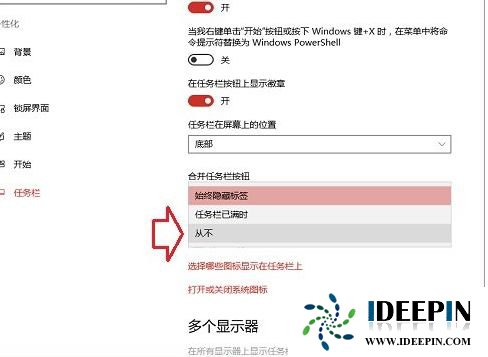
以上就是win10系统如何设置任务栏多个窗口不合并的详细方法。希望可以帮助到大家。欢迎大家关注深度技术系统!
以上文章内容由深度系统(http://www.ideepin.com)收集整理分享,转载请注明出处!

windows10专业版电脑开机黑屏只有鼠标
有一位深度技术系统用户,在windows10专业版中打开电脑开机出现欢迎界面后出现黑屏只有鼠标...
深度技术xp系统取消开机密码的设置方
深度技术xp系统取消开机密码的设置方法 ...
win10专业版打开软件分辨率异常不匹配
如今的市场上win10系统的普及越来越高,使用win10专业版的用户占比越来越多,有深度技术用户...
win10打开疑难解答出现服务注册丢失或
有深度之家的用户说win10系统出现无法正常更新,选择使用疑难解答来修复此问题的时候,而在...
深度Win7旗舰版中xps转换pdf文件的方法
在日常工作中,有深度win7旗舰版的小伙伴会经常收到xps格式的文件,但收到这类文件都是无法...